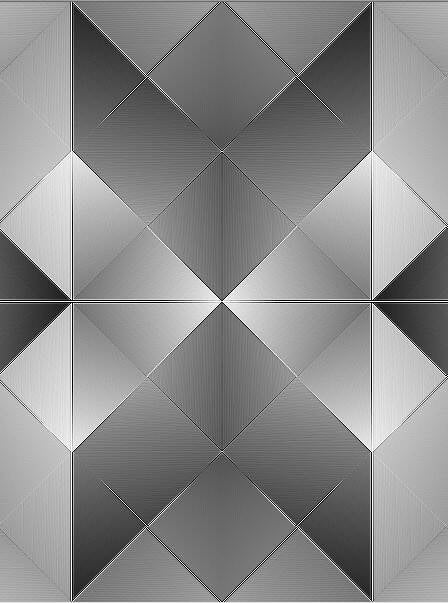Deze les is een vertaling van Angelika en een les van EmilietaPSP
ik heb hiervoor de toestemming gekregen van MoonlightAngel Lisette.
De originele les is �by EmilietaPSP
This is a translated tutorial of EmilietaPSP
I have received the permission to translate this lesson and to
place it on this website.
The original tutorial is �by EmilietaPSP
klik op de link voor de originele les
Filters:
Mehdi - Sorting Tiles
AAA Frames - Foto Frame
Tramages - Holidays in Egypt
Materiaal hier:
Materiaal
RAR bestand – 815,0 KB
507 downloads
VG kleur: #c7c7c7
AG kleur: #000000
Werk je met eigen materiaal, zoek een lichte VG kleur, de AG kleur is zwart
Maak een verloop met de volgende instelling
1.Open “Tatuaje_Canal_alfa.pspimage”
Venster – Dupliceren, sluit het Original
Vul met verloop
Effecten – Reflectie-effecten – Roterende spiegel
Effecten – Insteekfilter - Tramages - Holidays in Egypt
>> de mijne zit in Unlimited<<
Effecten – Randeffecten – Accentueren
2.Effecten – Insteekfilter - Mehdi - Sorting Tiles
Effecten – Randeffecten – Accentueren
Afbeelding – Vrij roteren – 90 graad linksom
Effecten – Reflectie-effecten – Roterende spiegel, staat nog goed
Afbeelding – Vrij roteren – 90 graad rechtsom
Effecten – Reflectie-effecten – Roterende spiegel, staat nog goed
Het werkstuk ziet er nu zo uit
3.Selectie – Selectie laden/opslaan – Selectie laden uit Alfakanaal
Selectie – Laag maken van selectie
Selectie – Niets selecteren
Effecten – Textuureffecten – Lamellen – Kleur:#808080
Effecten – 3D effecten – Slagschaduw: 1/ 1/ 100/ 2/ Kleur: #000000
Herhaal met -1
4.Lagen – Dupliceren
Afbeelding – Spiegelen – Verticaal spiegelen
Lagen – Samenvoegen – Omlaag samenvoegen
Effecten – Randeffecten – Accentueren
Lagen – Dupliceren
Effecten – Geometrische effecten – Cirkel
Afbeelding – Formaat wijzigen met 90%, alle lagen niet aanvinken
Effecten – 3D effecten – Slagschaduw: 5/ 5/ 100/ 22/ Kleur: #000000
Herhaal met -5
5.Ga op de laag eronder staan
Lagen – Eigenschappen – Mengmodus – Zacht licht
Effecten – 3D effecten – Slagschaduw: 5/ 5/ 100/ 22/ Kleur: #000000
Herhaal met -5
Lagen – Samenvoegen – Omlaag samenvoegen ( raster1)
6.Ga op de bovenste laag staan
Lagen – Nieuwe raster laag
Vul met VG kleur
Open “Lia-1017.jpg”, klik op het min teken
Lagen – Nieuwe maskerlaag – Uit afbeelding
Lagen – samenvoegen – Groep samenvoegen
Lagen – Dupliceren
Afbeelding – Spiegelen – Horizontaal spiegelen
Lagen – Samenvoegen – Omlaag samenvoegen
Lagen – Dupliceren
Lagen – Samenvoegen – Omlaag samenvoegen
Lagen – Eigenschappen – Mengmodus – Overlay
7.Open “adorno cristal.png”
Bewerken – Kopiëren – Plakken als nieuwe laag o je werkstuk
Open “AnaRidzi1892.pspimage”
Bewerken – Kopiëren – Plakken als nieuwe laag o je werkstuk
Afbeelding – Formaat wijzigen met 85%, alle lagen niet aanvinken
Effecten – Afbeeldingeffecten – Verschuiven
Open “Adorno tatuaje.png”
Bewerken – Kopiëren – Plakken als nieuwe laag o je werkstuk
Effecten – Afbeeldingeffecten – Verschuiven
Lagen – Eigenschappen – Dekking=65%
Lagen – Samenvoegen – Omlaag samenvoegen
Aanpassen – Scherpte – Verscherpen
Effecten – 3D effecten – Slagschaduw: 4/ 4/ 80/ 40/ Kleur:#000000
Herhaal met -4
8.Afbeelding – Rand toevoegen – 3 Pixel AG kleur
Afbeelding – Rand toevoegen – 50 Pixel VG kleur
Selecteer met de toverstaf de brede rand
Effecten – Textuureffecten – Lamellen – Kleur wit >> de rest staat goed<<
Selectie – Niets selecteren
Lagen – Nieuwe laag
Plaats je watermerk
Lagen – Samenvoegen – Zichtbaar samenvoegen
Effecten Insteekfilter – AAA Frames – Foto Frame – Width= 20
Afbeelding – Rand toevoegen – 1 Pixel AG kleur
Sla je werkstuk op als JPG
©MoonlightAngel vertaald door ©Angelik@2021
Deze crea is door Truus gemaakt,
Truus, bedankt voor het testen van de les